如何讓我的 Tapo 設備(智慧插座、智慧攝影機、智慧燈泡)與 Amazon Alexa 共同運作?
這篇文章適用於:
本手冊將說明如何將您的 Tapo 設備新增至 Amazon Alexa。新增後,您將可以使用簡易的語音指令控制 Tapo 智慧插座和智慧燈泡,以及將您 Tapo 攝影機的影像投放到 Amazon Echo Show 或 Fire TV 上。
若要開始,請確認您的 Tapo 設備已設定連接網路,此篇以 Tapo 攝影機為例。
1. 開啟 Amazon Alexa app,點擊右下方的More後選擇 Skills & Games。
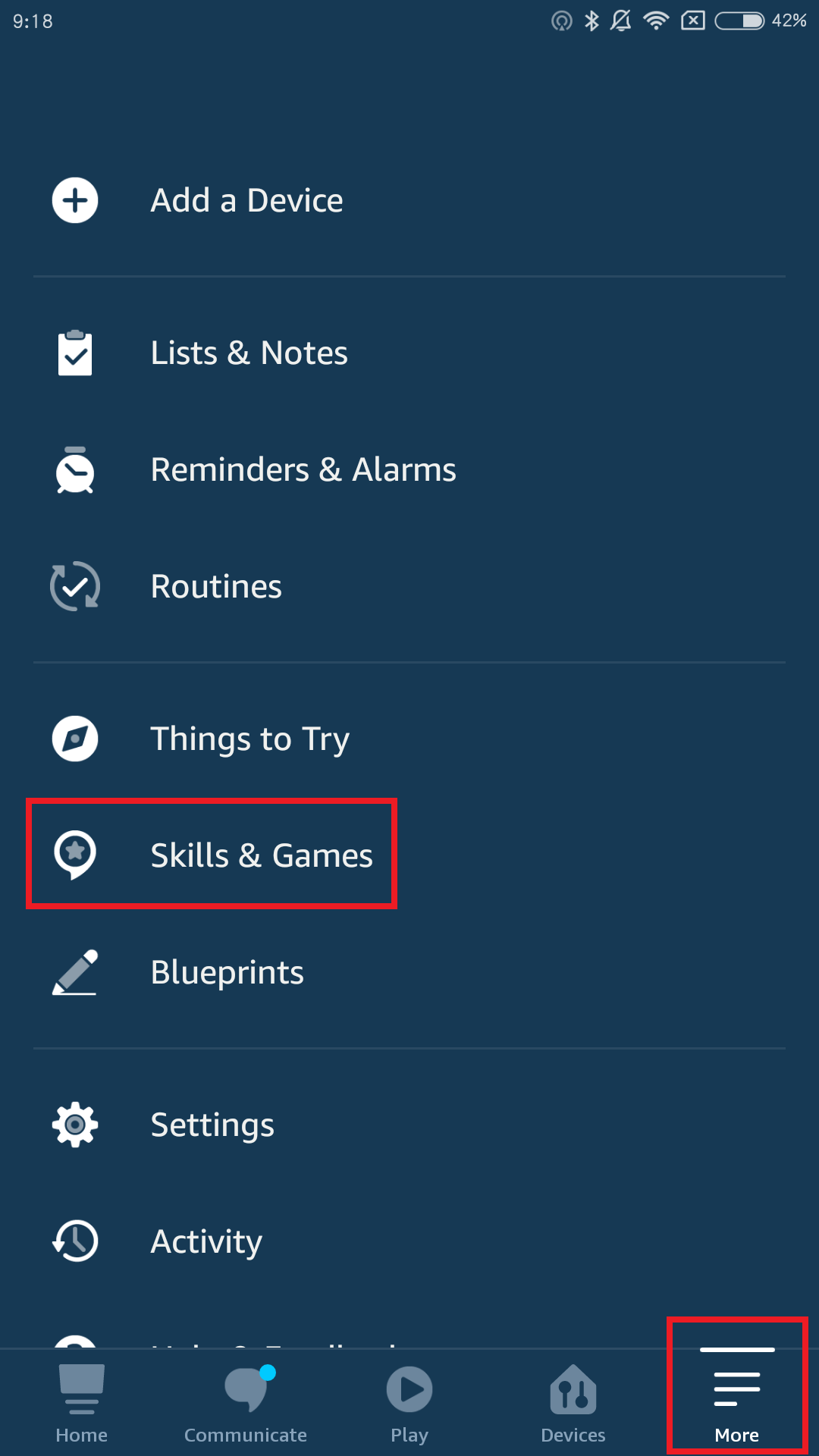
2. 點擊右上方放大鏡搜尋 Tapo
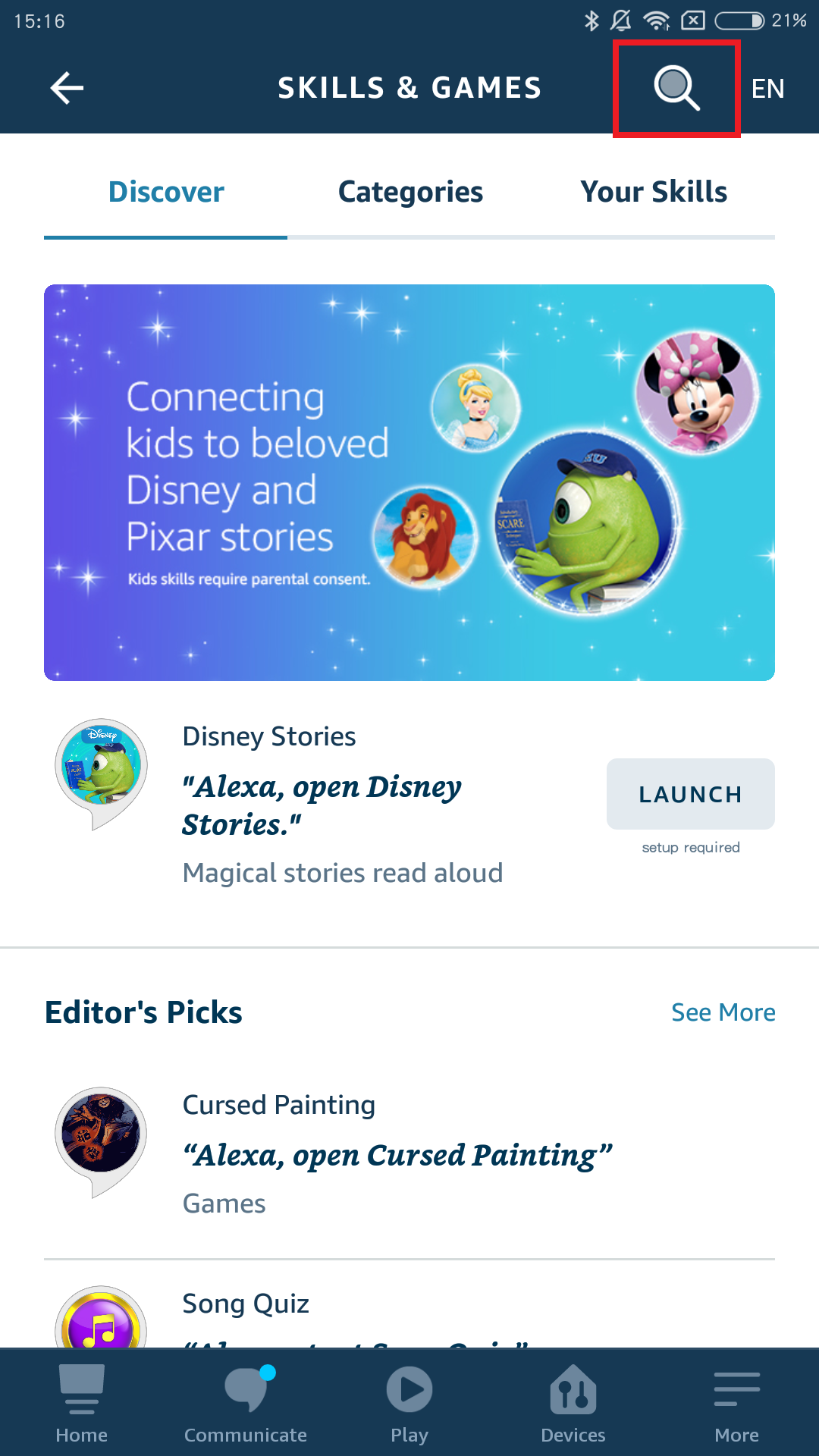
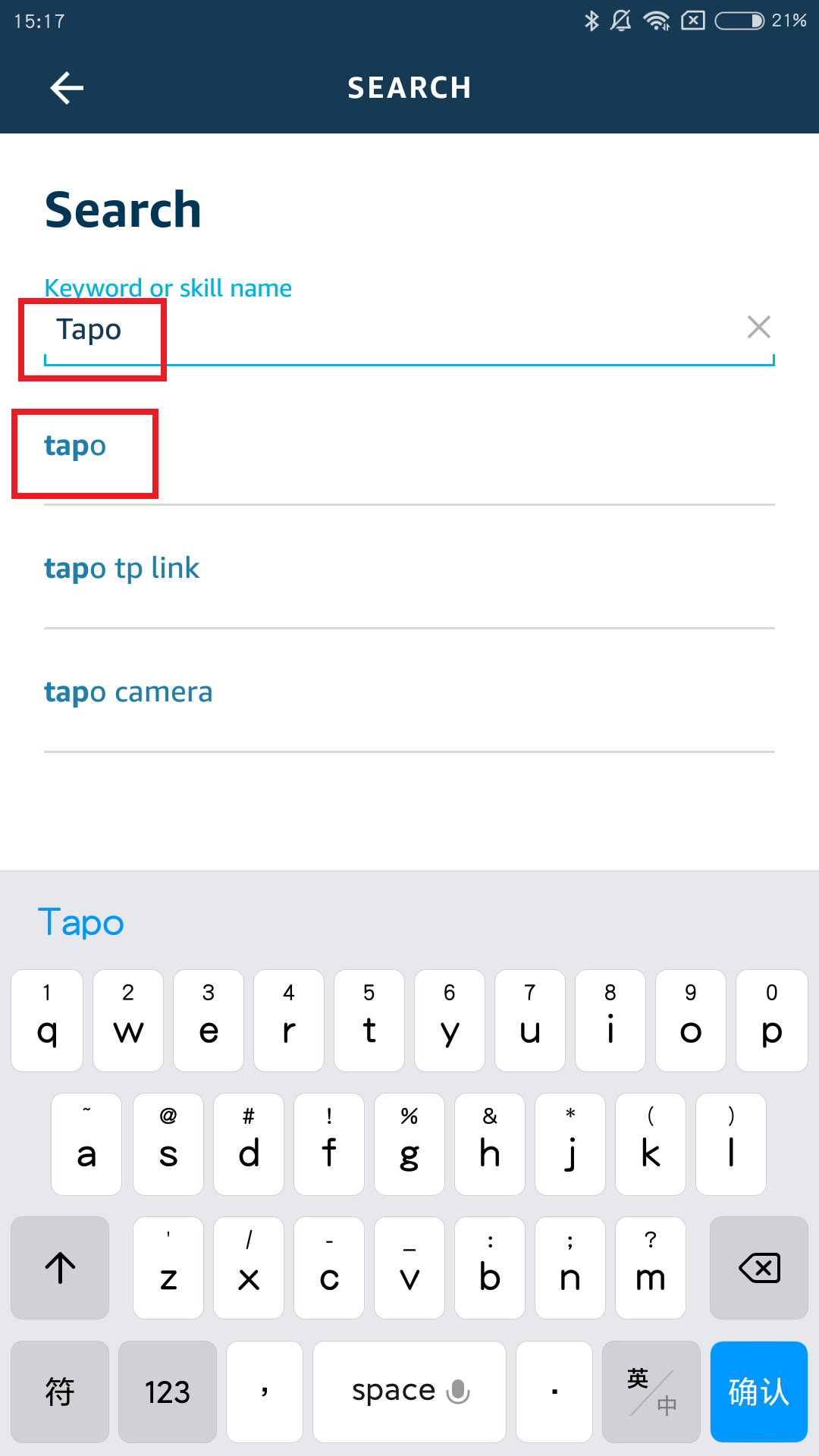
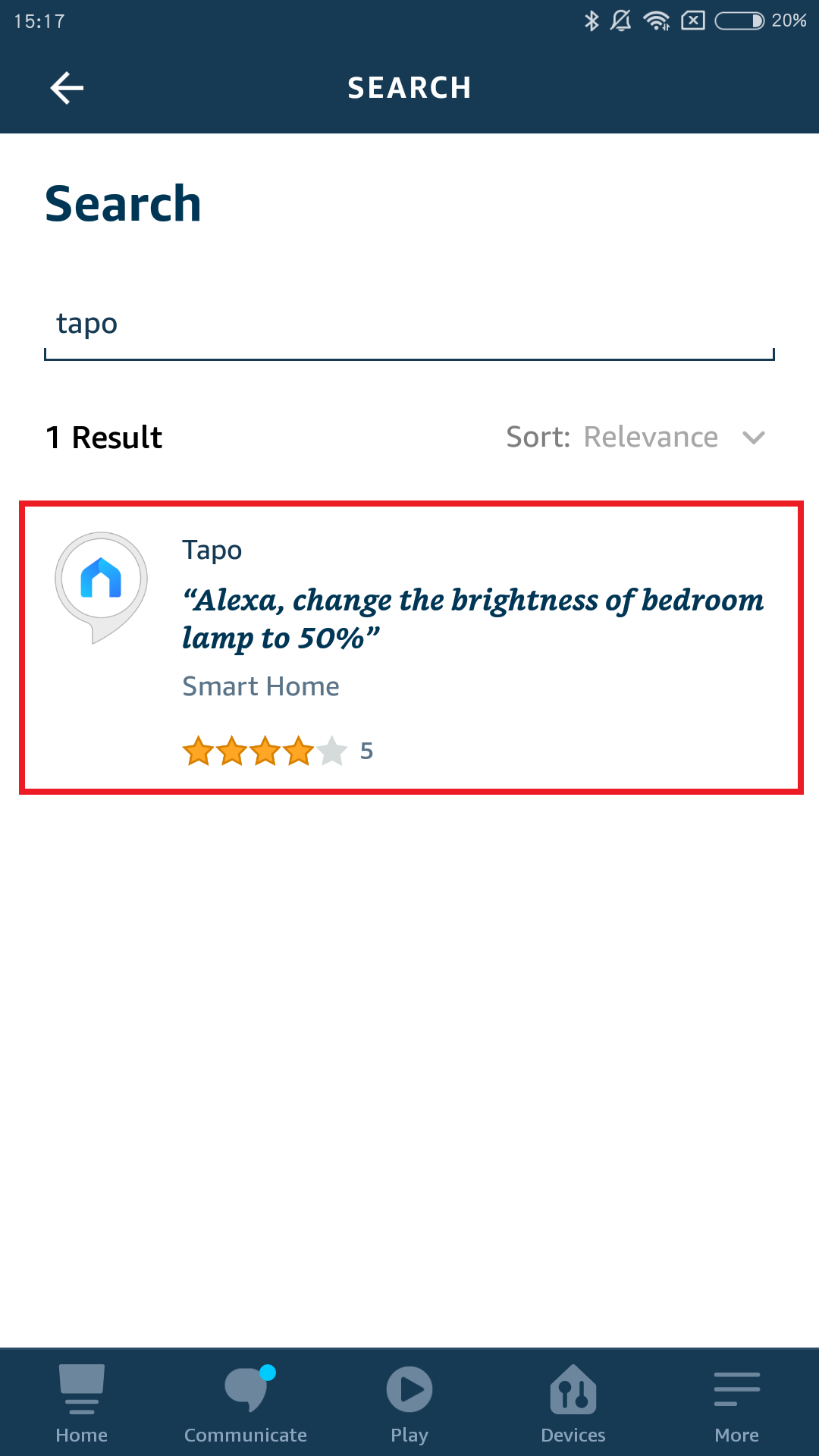
3. 點擊 ENABLE 按鈕。
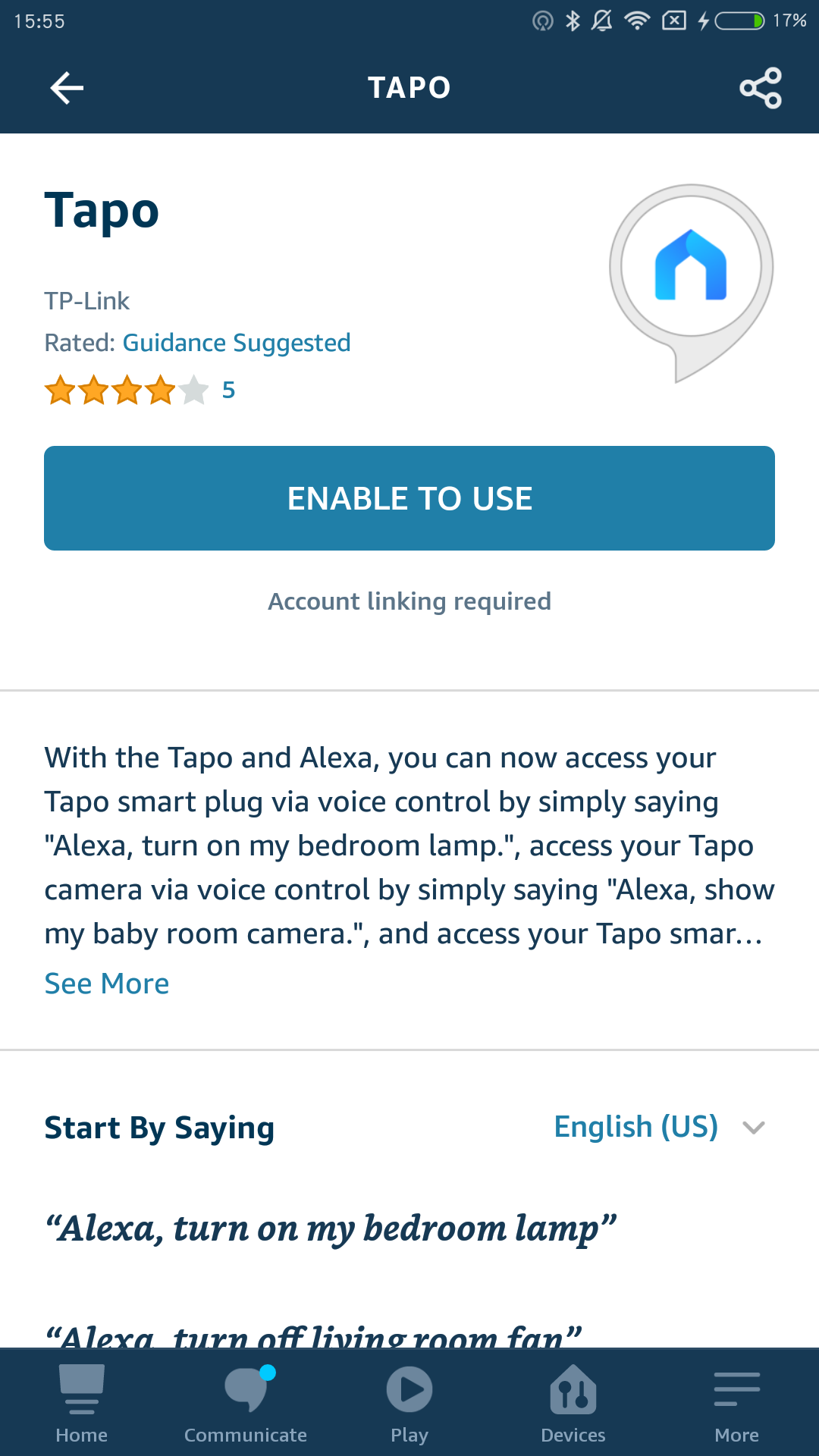
4. 使用您綁定 Tapo 設備的 TP-Link ID 登入,點擊 Authorize。授權成功後,將顯示 Tapo has been successfully linked 的訊息,請關閉視窗後前往下一步。
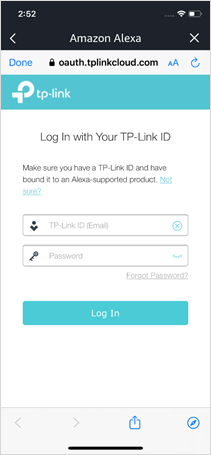
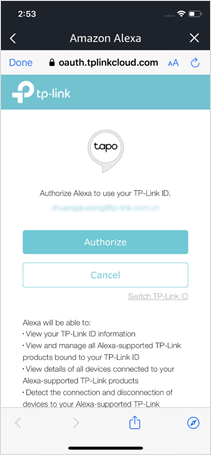
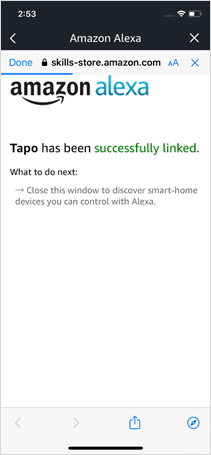
5. 點擊 DISCOVER DEVICES 按鈕搜尋綁定您 TP-Link ID 的設備,將能使用搜尋到的 Tapo 設備。
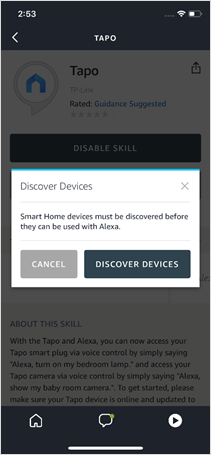
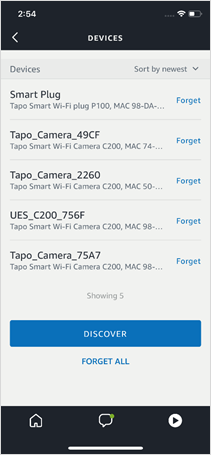
開始享受!
您可以使用簡易的語音指令將 Tapo 攝影機的影像投放到 Amazon Echo Show 或 Fire TV 上。例如: “Alexa, show my Living Room camera”。
注意: 一旦您變更 Tapo 設備的名稱,將需要重新搜尋設備。
在 Amazon 設備上即時觀看串流影像的時間
透過 Amazon Alexa 觀看 Tapo 攝影機即時影像將使用您網際網路流量,考慮到您網路流量和效能,即時觀看將在 10 分鐘後自動停止。您可以再要求 Alexa 顯示攝影機串流。
這篇faq是否有用?
您的反饋將幫助我們改善網站


